Después de muchos años impidiendo el uso por defecto en iOS de teclados de terceros, Apple ha dado un cambio radical a este apartado del sistema. En iOS 8 los usuarios podrán elegir qué teclado quieren utilizar: desde el nativo del sistema (con opciones tan interesantes como el texto predictivo), pasando por SwiftKey o TextExpander y la posibilidad de utilizar sus atajos de texto en cualquier aplicación.
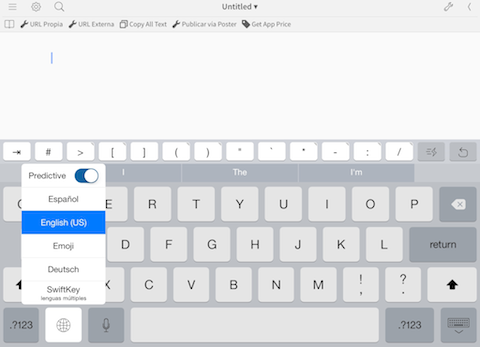
Es probable que muchos usuarios terminen decantándose por la opción estándar, es decir, el que trae iOS por defecto. Pero conviene probar los nuevos teclados porque puede que alguno de ellos se adapte perfectamente a nuestras necesidades. A continuación os explicamos cómo instalarlos y cuáles son los que están disponibles a fecha de hoy.
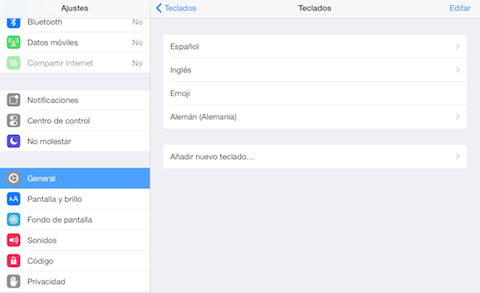
Para instalar un nuevo teclado lo primero que tenemos que hacer es descargarlo desde la App Store. Si abrimos la aplicación desde el iPad estos teclados aparecen dentro de la sección Utilidades. Una vez que el teclado ya esté en nuestro dispositivo, tendremos que ir a Ajustes -> General -> Teclado -> Teclados -> Añadir nuevo teclado…
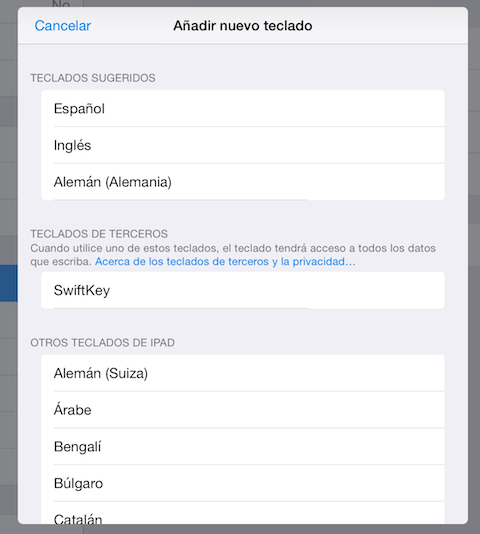
Basta con seleccionar el teclado que queremos utilizar, configurarlo con acceso total al sistema (para que esté disponible en todas las aplicaciones) y ya está. Cuando abramos una app que hace uso del teclado, pulsamos la tecla con el icono del globo (el mismo que usamos para cambiar entre idiomas) y seleccionamos el que queramos.
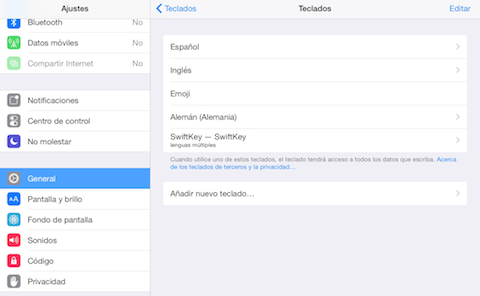
Teclados disponibles
Actualmente el listado de teclados disponibles para su descarga no es demasiado grande, pero sí suficiente para hacernos una idea de lo que esta mejora en iOS 8 puede dar de sí. Éstos son algunos de los más destacados:
El que hemos utilizado como ejemplo en las imágenes es SwiftKey. El problema es que en el caso del iPad todavía no se puede utilizar la funcionalidad más destacada de este teclado: la posibilidad de arrastrar el dedo por la pantalla para que aparezca la palabra que el sistema considera que queremos escribir.
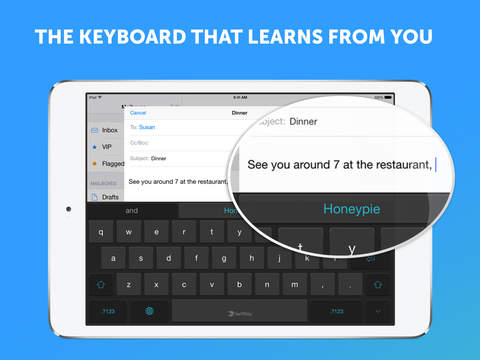
SwiftKey está disponible como aplicación universal y gratuita en la App Store (enlace iTunes)
El segundo teclado es Swipe, con un concepto similar al anterior en cuanto al desplazamiento por pantalla. Eso sí, en este caso hay que pagar para descargarla, aunque su precio es bajo: 0,89 €. Se puede descargar desde el siguiente enlace.
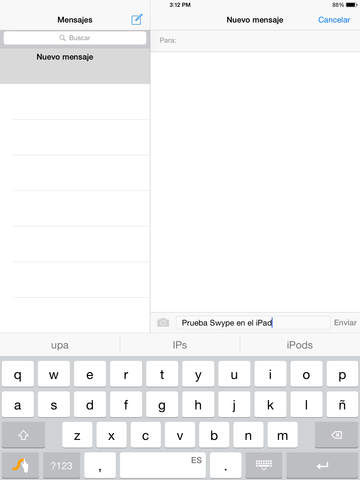
TouchPal es similar a los dos anteriores. Introducción de texto deslizando el dedo en pantalla, soporte para emojis y texto predictivo. Está disponible en la App Store como aplicación universal y gratuita (enlace iTunes)
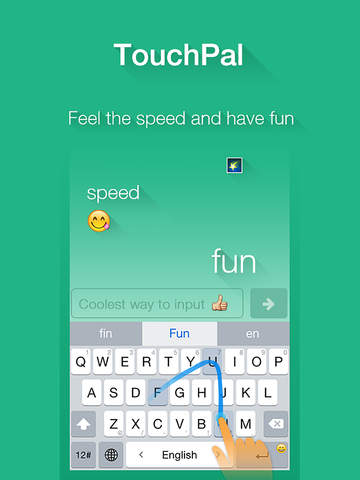
TextExpander también ha lanzado su propio teclado para iOS, aunque de la mano de una actualización de su aplicación. Se trata de la versión 3.0 por la que hay que volver a pagar aunque ya tuviésemos instalada alguna versión anterior. Una decisión que no gustará a todos.
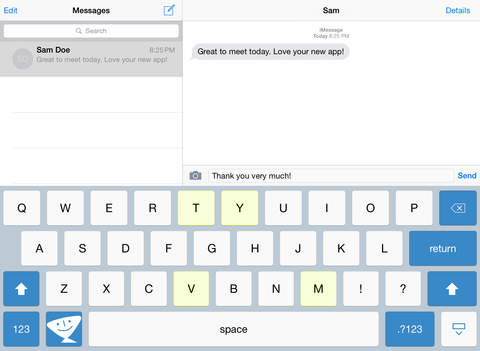
TextExpander 3 + teclado está disponible como aplicación universal en la App Store (enlace iTunes) al precio de 4,49 €
Fleksy es otra de las opciones disponibles. También de pago (0,89 € más compras inApp), se anuncia como el teclado más rápido del mundo. Texto predictivo, emojis, múltiples idiomas, adaptación al estilo el usuario, etc.
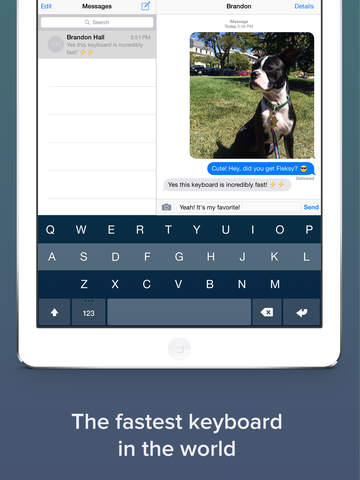
Fleksy está disponible como aplicación universal en la App Store (enlace iTunes) al precio de 0,89 €
Brightkey es, probablemente, el más original de todos. Destaca por sus diseños llenos de color, aunque también incluye otras funcionalidades como movimiento rápido del cursor.
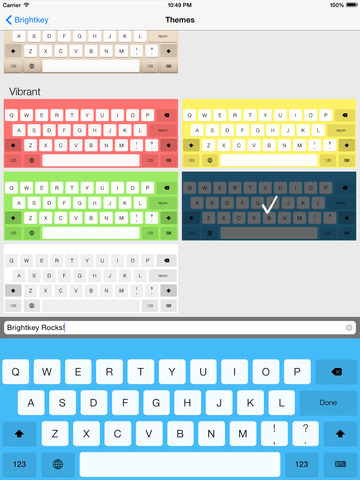
Brightkey está disponible como aplicación universal y gratuita en la App Store (enlace iTunes)



[…] Por fin, por fin, por fin… Ya podemos instalar teclados virtuales de terceros (aquí puedes ver cómo y cuáles son los mejores ahora mismo). […]
[…] se reduce a poder utilizar teclados de terceros. Tanto si usamos el teclado nativo de iOS como si instalamos y seleccionamos uno de los nuevos desarrollados por otras empresas, podemos ver una de las características más […]
[…] Cómo instalar los nuevos teclados para iOS 8 […]
[…] tenemos que instalar en nuestro iPad. El teclado básico está disponible tan pronto lo instalamos (aquí puedes ver cómo se hace). Sin embargo, hay ciertas funciones del mismo que sólo están disponibles si la aplicación tiene […]
[…] Gratis | v. 1.1 para iOS8+ Uno de los chollos de la semana. Swype pasa por ser uno de los mejores teclados de terceros que existen hoy en día. Normalmente vale 0,89€ pero ahora está gratis por tiempo limitado por […]
[…] ha visto la enorme apertura de iOS a terceros, con teclados, widgets, extensiones… Sin embargo, los desarrolladores se han topado con un gran problema a […]